Eliminar la caché y otros datos del navegador
CHROME:
Tienes control sobre tus datos de navegación, incluido el historial de descargas y navegación, y los datos de formularios almacenados. Usa el cuadro de diálogo “Borrar datos de navegación” para eliminar todos o parte de los datos recopilados durante un período específico.
Eliminar todos los datos
- Haz clic en el menú de Chrome
en la barra de herramientas del navegador.
- Selecciona Herramientas.
- Selecciona Borrar datos de navegación.
- En el diálogo que aparece, marca las casillas de verificación para el tipo de información que deseas eliminar.
- Utiliza el menú ubicado en la parte superior para seleccionar los datos que deseas eliminar. Selecciona la opción el principio para eliminar todo.
- Haz clic en Borrar datos de navegación
FIREFOX
-
En la parte superior de la ventana de Firefox, haz clic en el botón Firefox y seleccionaOpciones.
- Selecciona el panel Avanzado.
- Haz clic en la pestaña Red.
- En la sección Contenido web cacheado, haz clic en Limpiar ahora.
- Haz clic en Aceptar para cerrar la ventana de Opciones.
INTERNET EXPLORER
Vamos a:
- Herramientas
- Opciones de Internet
- Pestaña “General”
- Eliminar Archivos…[marcar la casilla “Eliminar todo el contenido sin conexión”]
- Aceptar





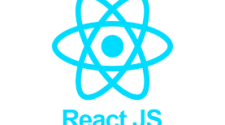
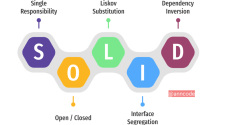



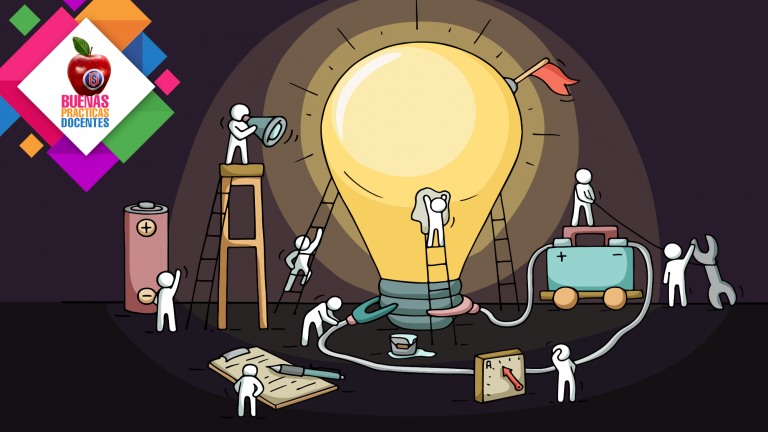


Sin comentarios